Tại sao máy photocopy báo lỗi hết mực? Cách xử lý hiệu quả
Đăng ngày 17/01/2025 bởi Nguyễn Đức ThoạiMáy photocopy báo lỗi hết mực là một tình trạng thường xuyên xảy ra trong quá trình sử dụng, gây không ít phiền toái và làm gián đoạn công việc in ấn. Hiện tượng này có thể do nhiều nguyên nhân khác nhau, từ hộp mực cạn, đường dẫn mực bị tắc, đến các linh kiện bên trong bị hỏng. Để xử lý triệt để và đảm bảo máy hoạt động ổn định, việc hiểu rõ nguyên nhân và áp dụng giải pháp phù hợp là điều cần thiết. Hãy cùng GFC Tech khám phá chi tiết các nguyên nhân và cách khắc phục hiệu quả qua bài viết bên dưới!
1. Chức năng cảnh báo hết mực trên máy photocopy?
Hiện nay, hầu hết các dòng máy photocopy đều được trang bị chức năng cảnh báo khi máy sắp hết mực. Tính năng này giúp người dùng nhận biết và bổ sung mực kịp thời để đảm bảo công việc không bị gián đoạn. Khi lượng mực trong máy sắp cạn hoặc đã hết, hệ thống sẽ kích hoạt cảnh báo qua đèn nhấp nháy trên màn hình điều khiển của máy. Đồng thời, nếu máy được kết nối với máy tính hoặc laptop, thông báo hết mực cũng sẽ xuất hiện khi bạn thực hiện lệnh in. Lúc này, bạn chỉ cần kiểm tra và tiến hành bổ sung mực để máy hoạt động bình thường trở lại.
>>> Bạn có thể xem thêm: Dịch vụ sửa máy photocopy chuyên nghiệp, uy tín hàng đầu
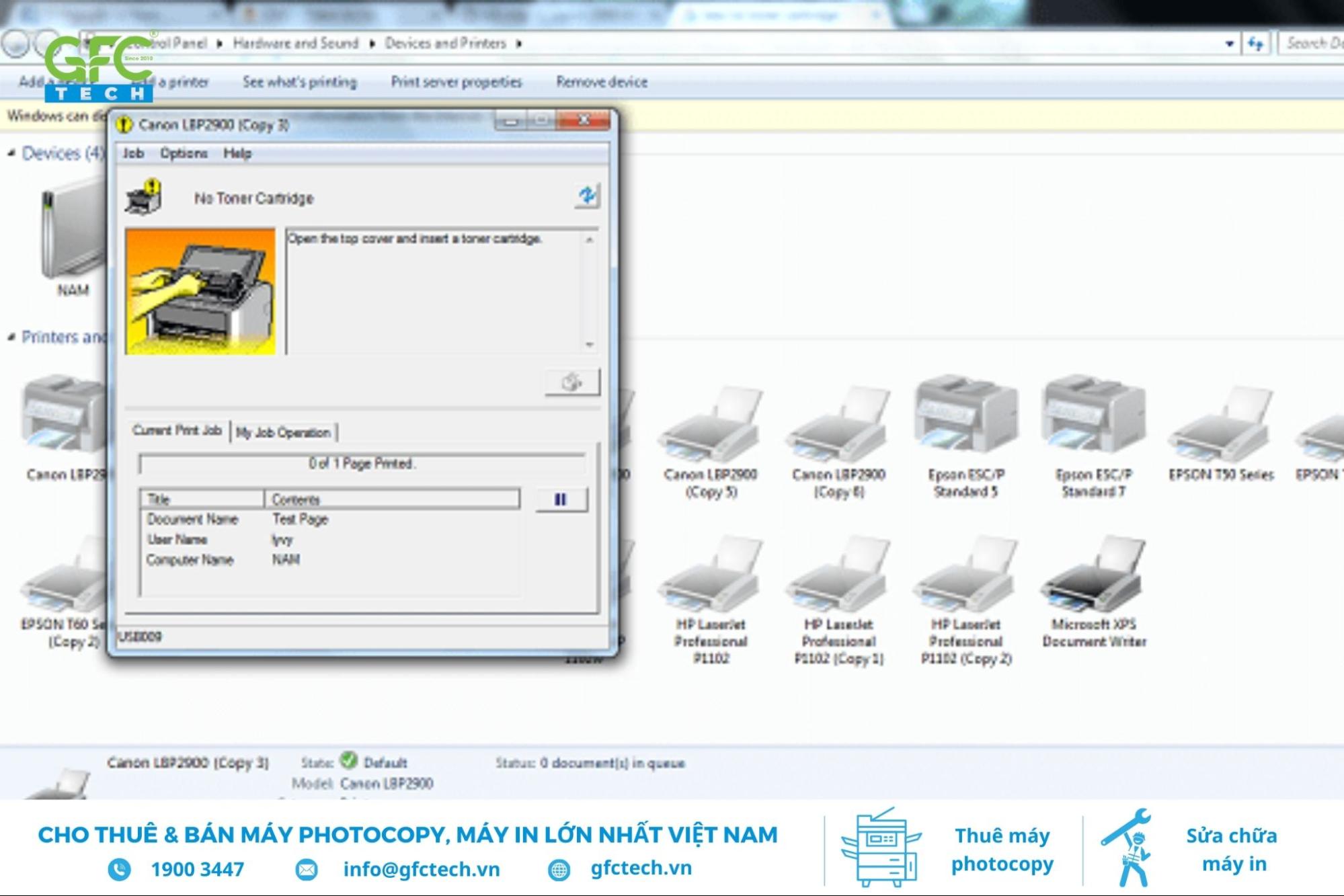
Máy photocopy hiển thị cảnh báo mực sắp hết
2. Tại sao máy photocopy báo lỗi hết mực in?
Khi máy photocopy hiển thị cảnh báo hết mực, điều này có thể do lượng mực in trong máy sắp cạn hoặc đã hết hoàn toàn, dẫn đến việc in ấn bị gián đoạn. Tình trạng này thường xuất phát từ một số nguyên nhân cụ thể dưới đây khiến hệ thống phát tín hiệu cảnh báo để người dùng kịp thời xử lý:
1.1 Hộp đựng cạn mực
Hộp đựng mực cạn là một trong những nguyên nhân phổ biến nhất khiến máy photocopy báo lỗi hết mực. Nhiều người dùng thường bỏ qua việc kiểm tra định kỳ lượng mực còn lại, dẫn đến tình trạng chỉ phát hiện khi máy phát tín hiệu cảnh báo. Tình trạng này không chỉ gây bất tiện mà còn làm gián đoạn công việc in ấn, đặc biệt trong những lúc cần xử lý gấp.
>>> Xem thêm: Nguyên nhân và cách khắc phục hiệu quả máy photo bị lem mực
1.2 Máy báo lỗi hết mực ảo
Khi máy photocopy báo hết mực dù thực tế mực vẫn còn, đây được gọi là hiện tượng báo lỗi hết mực ảo. Tình trạng này xảy ra khá thường xuyên trong quá trình sử dụng, nguyên nhân chủ yếu là do máy không nhận diện được lượng mực bên trong. Lỗi máy photo này thường xuất phát từ các vấn đề kỹ thuật hoặc sự cố ở linh kiện bên trong máy, dẫn đến việc hệ thống phát tín hiệu sai lệch.
- Cụm trống máy photocopy bị hỏng
Cụm trống (Drum) là một linh kiện quan trọng trong máy photocopy, có vai trò gắn kết chặt chẽ với ống mực. Khi cụm trống gặp sự cố hoặc bị hỏng, ống mực sẽ không thể hoạt động bình thường do sự liên kết giữa hai bộ phận này. Điều này dẫn đến tình trạng máy photocopy không nhận được mực, gây ảnh hưởng trực tiếp đến quá trình in ấn.

Cụm trống của máy photocopy bị hỏng
- Giá đỡ cấp mực bị hỏng
Giá đỡ cấp mực đóng vai trò thiết yếu trong hoạt động của máy photocopy, đảm nhiệm việc dẫn mực và hỗ trợ quá trình nhận mực. Khi bộ phận này bị hư hỏng, máy sẽ không thể truyền tải mực một cách hiệu quả, dẫn đến chất lượng bản in kém. Bên cạnh đó, sự cố này còn có nguy cơ gây ảnh hưởng đến các linh kiện khác, làm gián đoạn hoạt động của máy.
- Mòn bánh răng hoặc trục từ
Khi máy photocopy hoạt động trong thời gian dài hoặc không được sử dụng trong thời gian lâu, các bánh răng và trục từ có thể bị hao mòn hoặc hư hỏng. Những vấn đề này làm gián đoạn quá trình truyền mực, dẫn đến tình trạng máy báo lỗi hết mực ảo dù thực tế lượng mực vẫn còn trong máy.

Bánh răng trục từ máy photocopy bị mòn
- Tắc đường dẫn mực
Đường dẫn mực bị tắc thường xuất phát từ việc sử dụng loại mực kém chất lượng, chứa nhiều tạp chất không phù hợp. Trong quá trình vận hành, các tạp chất này có thể tích tụ và vón cục, tạo thành các mảng lớn gây cản trở dòng chảy của mực. Việc này khiến ống dẫn mực không thể hoạt động bình thường, ảnh hưởng nghiêm trọng đến hiệu suất của máy photocopy.
>>> Xem thêm: Nguyên nhân và cách xử lý đơn giản khi máy photo bị rơi từ
2. Cách xử lý máy photocopy báo lỗi hết mực
Để máy photocopy vận hành ổn định, đáp ứng tốt nhu cầu in ấn trong công việc và học tập, chất lượng bản in cần rõ nét và đồng đều. Khi hiểu rõ các nguyên nhân dẫn đến tình trạng máy báo lỗi hết mực, chúng ta có thể nhanh chóng tìm ra giải pháp khắc phục hiệu quả, đảm bảo máy hoạt động liên tục mà không bị gián đoạn.
2.1 Thay hộp mực máy photocopy
Để thay hộp mực cho máy photocopy, bạn có thể thực hiện theo các bước sau:
Bước 1: Lấy hộp mực cũ ra khỏi máy
Trước tiên, hãy ngắt nguồn điện của máy photocopy bằng cách rút dây cắm để đảm bảo an toàn. Sau đó, mở cửa máy và lấy hộp mực cũ ra ngoài. Tùy thuộc vào từng loại máy, cách tháo hộp mực có thể khác nhau, vì vậy bạn cần thao tác cẩn thận để tránh làm hỏng các linh kiện bên trong.
Bước 2: Chuẩn bị và lắp hộp mực mới
Kiểm tra xem hộp mực mới có cùng loại với hộp mực cũ hay không. Nếu phù hợp, hãy lắc đều hộp mực mới để đảm bảo mực được phân bố đều trước khi lắp vào máy.
Bước 3: Lắp hộp mực vào máy
Đưa hộp mực mới vào máy theo đúng hướng dẫn và đảm bảo hộp mực khớp hoàn toàn với khuôn của máy. Tránh dùng lực nếu hộp mực không vừa, vì điều này có thể gây hư hỏng. Khi lắp đúng cách, hộp mực sẽ tự động khóa với máy và phát ra âm thanh xác nhận như tiếng “click chuột”.
Bước 4: Vệ sinh và kiểm tra trước khi hoàn thành
Trước khi đóng nắp máy, hãy vệ sinh sạch bộ sạc và kiểm tra kỹ nắp đậy để đảm bảo không còn bụi bẩn. Đừng quên sử dụng găng tay và khẩu trang trong quá trình thực hiện để bảo vệ sức khỏe của bạn. Sau khi hoàn tất, đóng nắp máy và khởi động lại để máy hoạt động bình thường.

Các bước thay hộp mực máy photocopy
>>> Bạn có thể xem thêm: Hướng dẫn chi tiết xử lý máy photo bản in lệch chính xác
2.2 Cách khắc phục tình trạng báo lỗi mực ảo
Để khắc phục tình trạng máy báo lỗi hết mực ảo, bạn có thể áp dụng các biện pháp sau:
- Thay thế linh kiện hỏng hóc: Khi các linh kiện như trống, giá đỡ cấp mực, ống dẫn mực, trục từ hoặc bánh răng bị hỏng, cần thay thế bằng linh kiện chính hãng. Điều này giúp đảm bảo máy hoạt động ổn định và tránh phát sinh các lỗi không mong muốn.
- Sử dụng mực in chất lượng cao: Lựa chọn mực in có chất lượng tốt và nguồn gốc rõ ràng không chỉ nâng cao chất lượng bản in mà còn hạn chế nguy cơ đường dẫn mực bị tắc do cặn hoặc tạp chất trong mực kém chất lượng.
- Vệ sinh định kỳ đường dẫn mực: Thường xuyên kiểm tra và vệ sinh các bộ phận bên trong máy, đặc biệt là đường dẫn mực, để đảm bảo máy vận hành tốt. Điều này giúp mực in ra đều, bản in rõ nét, không bị mờ hoặc xuất hiện lỗi do tắc nghẽn mực.
Trên đây là những thông tin chi tiết về máy photocopy báo lỗi hết mực. Hy vọng, với những thông tin đã chia sẻ, giúp bạn hiểu rõ nguyên nhân và áp dụng các biện pháp xử lý phù hợp. Để đảm bảo máy hoạt động ổn định, tránh gián đoạn công việc, hãy luôn kiểm tra định kỳ và sử dụng linh kiện, mực in chất lượng. Nếu bạn cần hỗ trợ sửa chữa, bảo trì hoặc tư vấn về các vấn đề về giá máy photocopy bao nhiêu tiền, hãy liên hệ ngay với GFC Tech qua hotline 1900 3447. Với đội ngũ chuyên gia giàu kinh nghiệm, chúng tôi sẵn sàng cung cấp giải pháp toàn diện và dịch vụ chất lượng cao để đáp ứng mọi nhu cầu của bạn!
>>> Bạn có thể xem thêm:
- Hướng dẫn chi tiết cách xử lý máy photo bị kẹt giấy hiệu quả
- Cho thuê máy photocopy Ricoh giá tốt, uy tín, giao hàng tận nơi




Tin cùng chuyên mục
Tìm hiểu cách xử lý khi máy photocopy Ricoh báo lỗi SC 495
Hướng dẫn cách xử lý máy photocopy Ricoh báo lỗi SC 402
Máy photo Ricoh bị lệch lề ADF: Nguyên nhân và cách khắc phục
Nguyên nhân và cách khắc phục máy photo Ricoh báo lỗi SC672
Hướng dẫn cách cài máy photo Ricoh qua mạng Wifi đơn giản
Cách photo CMND 2 mặt máy Ricoh chỉ với vài thao tác đơn giản